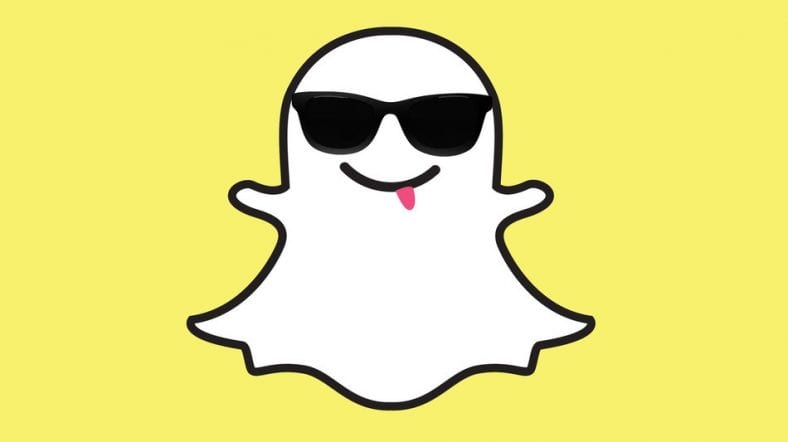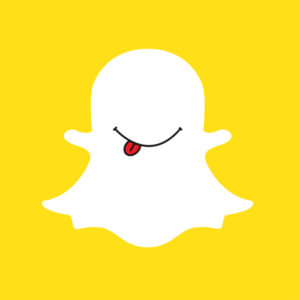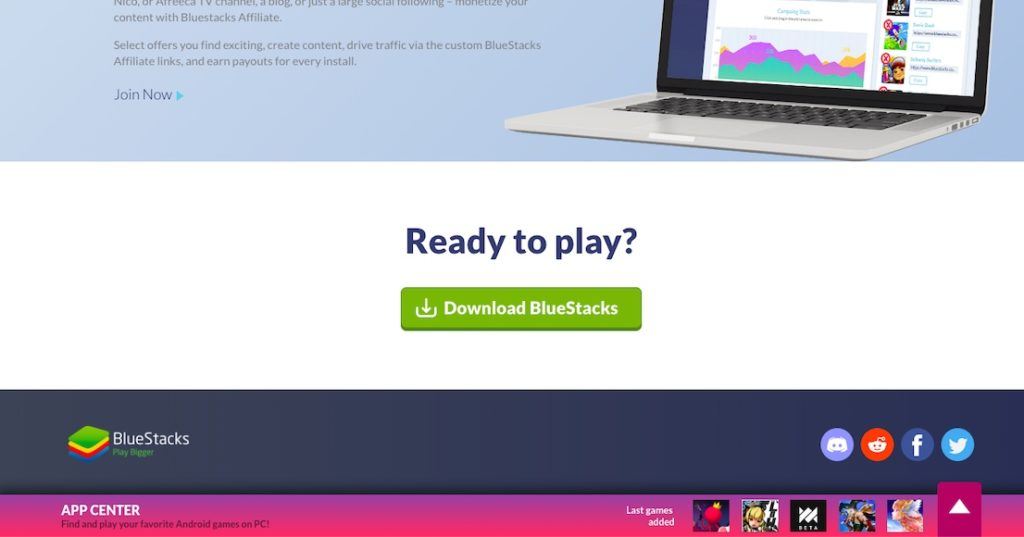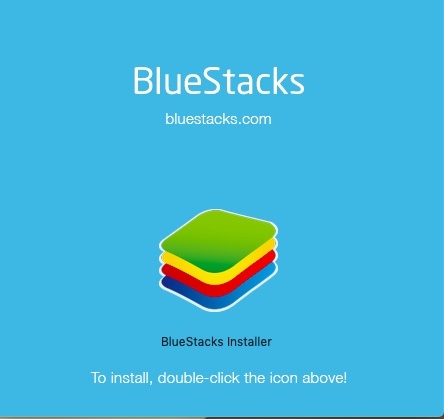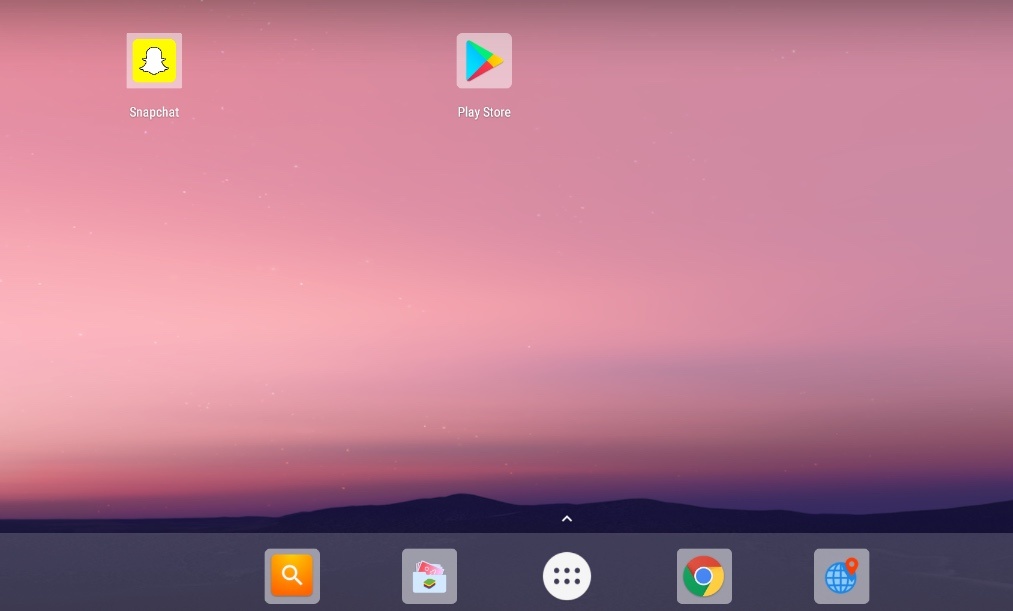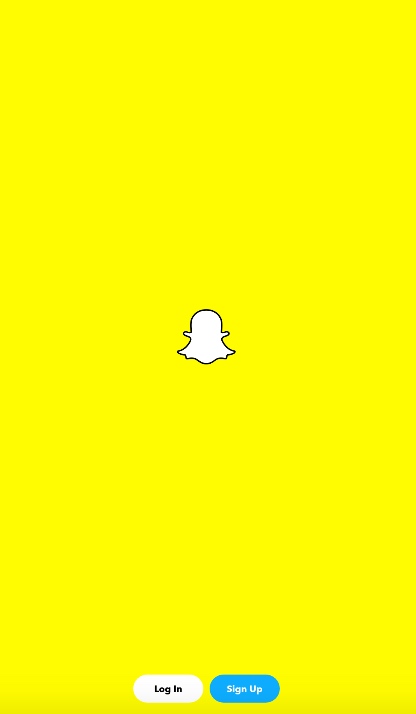स्नैपचैट सबसे लोकप्रिय ऐप्स में से एक है, चाहे वह एंड्रॉइड पर हो या आईओएस पर।
स्नैपचैट स्लाइड बनाने और उन्हें अलग-अलग दोस्तों को भेजने में सक्षम होना एक ऐसी चीज है जिससे हम कभी नहीं थक सकते, और यह हमें फोटो शेयरिंग ऐप से जुड़े रहने का और भी अधिक कारण देता है।
जबकि फेसबुक के स्वामित्व वाले ऐप्स जैसे WhatsApp और इंस्टाग्राम के अपने वेब संस्करण हैं, लेकिन दुर्भाग्य से स्नैपचैट वेब मौजूद नहीं है।
लेकिन चिंता न करें, मैंने आपको कवर कर लिया है, और इस बार मैं आपको बताने जा रहा हूं कि विंडोज और मैक दोनों के लिए पीसी पर स्नैपचैट कैसे प्राप्त करें।
इससे पहले कि हम पीसी पर स्नैपचैट का उपयोग करने के लिए आपके द्वारा अनुसरण किए जाने वाले चरणों को देखें, आइए पहले स्नैपचैट को थोड़ा जान लें:
स्नैपचैट क्या है?
भले ही आपको सोशल मीडिया का शौक न हो,
आपको पता होना चाहिए कि स्नैपचैट की मूल अवधारणा फीकी तस्वीरें और वीडियो अपलोड करना और यहां तक कि 24 घंटे मीडिया भेजना या प्राप्त करना है।
जिन फ़ोटो और वीडियो को आप अपलोड करना, भेजना या प्राप्त करना चाहते हैं, उन पर स्नैपचैट पर उपलब्ध बड़ी संख्या में फ़िल्टर लागू करने के अलावा,
स्नैपचैट का उपयोग ऐप पर कुछ गेम खेलने या ऐप पर विभिन्न मज़ेदार जियोफिल्टर के साथ खेलने के लिए भी किया जा सकता है।
मेरा विश्वास करें, एक बार जब आप फ़िल्टर का उपयोग करना शुरू कर देंगे, तो आप उनमें फंस जाएंगे और उन्हें जाने नहीं देंगे।
विंडोज़ पर स्नैपचैट कैसे प्राप्त करें?
चूंकि स्नैपचैट पीसी पर उपलब्ध नहीं है, इसलिए विंडोज पर इंस्टॉल करके स्नैपचैट प्राप्त करने का एक आसान तरीका है एंड्रॉइड ब्लूस्टैक्स एमुलेटर.
एंड्रॉइड एमुलेटर आपके पीसी पर एंड्रॉइड डिवाइस के वातावरण की नकल करते हैं और आपके पीसी पर एंड्रॉइड ऐप चलाने में आपकी मदद करते हैं, जिन्हें अन्यथा इंस्टॉल करना मुश्किल हो सकता है।
यह कुछ आसान चरणों का पालन करके किया जा सकता है:
- के लिए जाओ ब्लूस्टैक्स वेबसाइट और ब्लूस्टैक्स डाउनलोड करें।
- एक बार ब्लूस्टैक्स इंस्टॉल हो जाने पर, आपको इंस्टॉलर पाने के लिए डायलॉग पर डबल क्लिक करना होगा।
- इंस्टॉलेशन प्रक्रिया शुरू करने के लिए इंस्टॉलर खोलें।
- एक बार इंस्टॉलेशन प्रक्रिया पूरी हो जाने पर, ब्लूस्टैक्स ऐप स्टोर खुल जाएगा जहां आपको अपने Google खाते से साइन इन करना होगा।
- उसके बाद, एक विंडो दिखाई देती है जो एंड्रॉइड स्मार्टफोन की तरह दिखती है, जहां Google Play Store स्थित है; आपको बस इसे खोलना है, स्नैपचैट खोजना है और इसे डाउनलोड करना है।
एक बार जब आप पूरी सेटअप प्रक्रिया पूरी कर लें,
आप अपने स्नैपचैट क्रेडेंशियल्स के साथ लॉग इन करके और स्नैपचैटिंग शुरू करके अपने विंडोज पीसी पर स्नैपचैट का उपयोग शुरू कर सकते हैं।
कोहरे को साफ़ करने के लिए आपके कंप्यूटर पर एक कैमरा होना चाहिए।
हालाँकि आप अन्य लोगों की तस्वीरें देख सकते हैं, लेकिन अपनी तस्वीरें पोस्ट करने के लिए कैमरे की आवश्यकता होती है।
हालाँकि, यह सामान्य उपयोग को प्रभावित नहीं करेगा और कई पॉप-अप संदेशों को ख़ारिज करना कैमरे के बिना एक आसान हैक साबित होता है।
मैक पर स्नैपचैट कैसे प्राप्त करें?
मैक पर स्नैपचैट प्राप्त करने की प्रक्रिया इसे विंडोज पीसी पर प्राप्त करने के समान है:
- आपको ब्लूस्टैक्स वेबसाइट से ब्लूस्टैक्स एमुलेटर इंस्टॉल करना होगा।
- पहले बताए गए चरणों का पालन करें क्योंकि इंस्टॉलर चलाने के बाद स्क्रीन पर विभिन्न संकेत दिखाई देते हैं।
- अपने Google खाते से साइन इन करें, पीसी के लिए स्नैपचैट डाउनलोड करें, और आप जाने के लिए तैयार हैं।
और ऐप का उपयोग करना बहुत आसान है;
ब्लूस्टैक्स ऐप में स्नैपचैट आइकन पर क्लिक करें।
फिर, अपने स्नैपचैट आईडी और पासवर्ड के साथ लॉगिन पेज के माध्यम से स्नैपचैट में लॉग इन करें, और आप जाने के लिए तैयार हैं।
हालाँकि यह मैक पर स्नैपचैट प्राप्त करने का एक समाधान है, मैक ऐप स्टोर जल्द ही कई और ऐप्स का समर्थन करेगा, जिनमें स्नैपचैट उनमें से एक है। तो, अंत में, आपको बस वहां से डाउनलोड करना होगा!
ब्लूस्टैक्स के बिना पीसी पर स्नैपचैट कैसे प्राप्त करें?
ब्लूस्टैक्स एकमात्र एंड्रॉइड एमुलेटर नहीं है जिसे आप विंडोज़ और मैक पर विशिष्ट ऐप्स प्राप्त करने के लिए डाउनलोड कर सकते हैं। उनमें से बहुत सारे हैं, और हमारे पास पहले से ही सर्वश्रेष्ठ की एक सूची है एंड्रॉइड एमुलेटर بال بافة ةلى आईओएस एमुलेटर आपके लिए चीज़ें आसान बनाने के लिए.
आपको बस उनकी जांच करनी है और निर्णय लेना है कि आपके लिए क्या काम करता है।
मुझे उम्मीद है कि स्नैपचैट को पीसी पर लाने के उपरोक्त चरणों से आपको अपने डेस्कटॉप पर सबसे लोकप्रिय ऐप पाने में मदद मिलेगी।